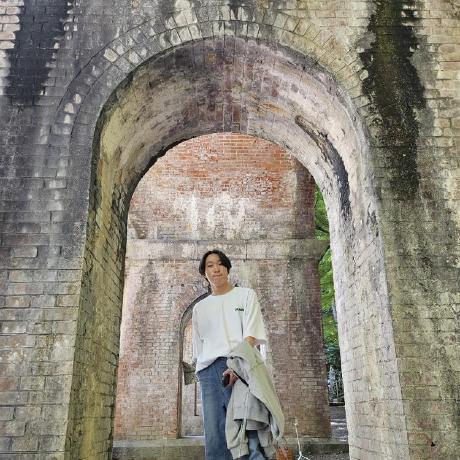Slack Jenkins CI 앱 설치
적용하고자 하는 워크스페이스의 하단에서 앱 추가를 눌러준다. Slack 마켓플레이스를 눌러 들어가보자!
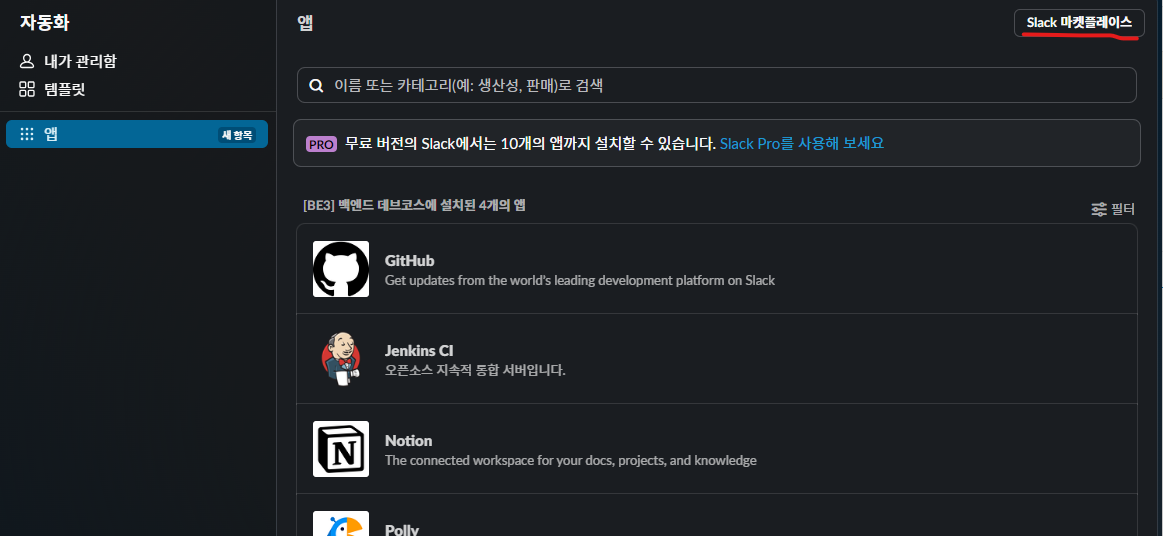
검색창에 Jenkins CI를 검색하고 해당 앱을 눌러주자. 이후 Slack에 추가 버튼을 눌러주면 된다!
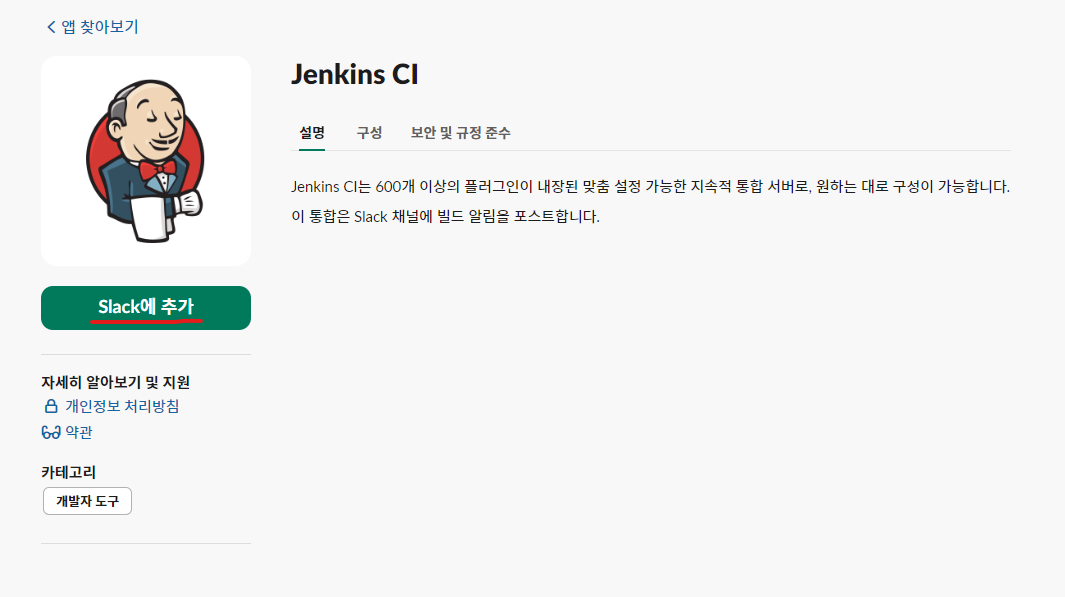
그리고 여러 단계들을 거쳐오면 이런 설명을 볼 수 있다.
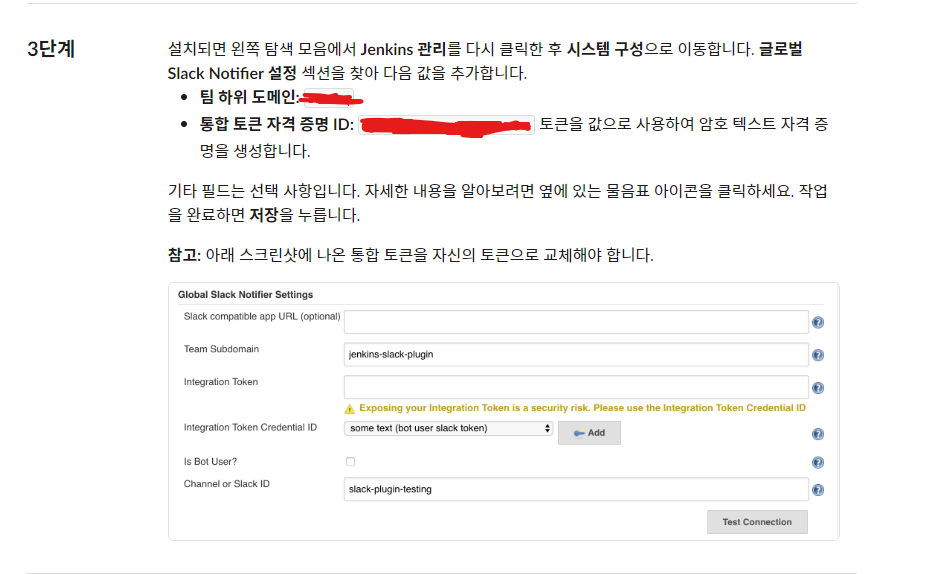
여기서 중요한 것은 팀 하위 도메인과 통합 토큰 자격 증명 ID다!
Slack Notification Plugin 설치
이제 Jenkins로 들어와서 Slack Notification 플러그인을 추가해주자
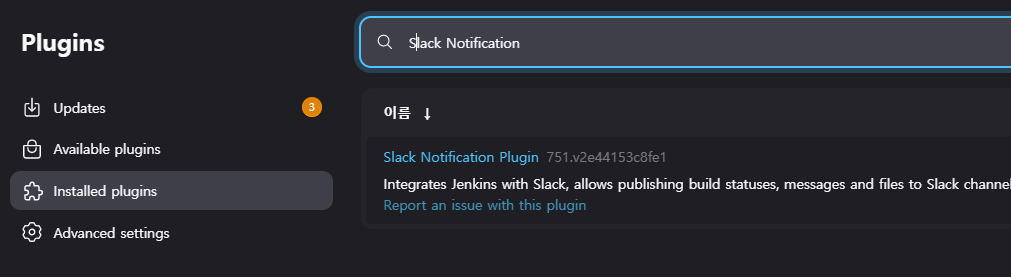
Slack Notification 설정
Dashboard -> Jenkins 관리 -> System 으로 들어가자. 여기서 Slack 설정을 찾아주면 된다.
- Workspace : 팀 하위 도메인
- Default channel / member id : 알림을 받을 채널 또는 계정 ID
ex) #채널_이름
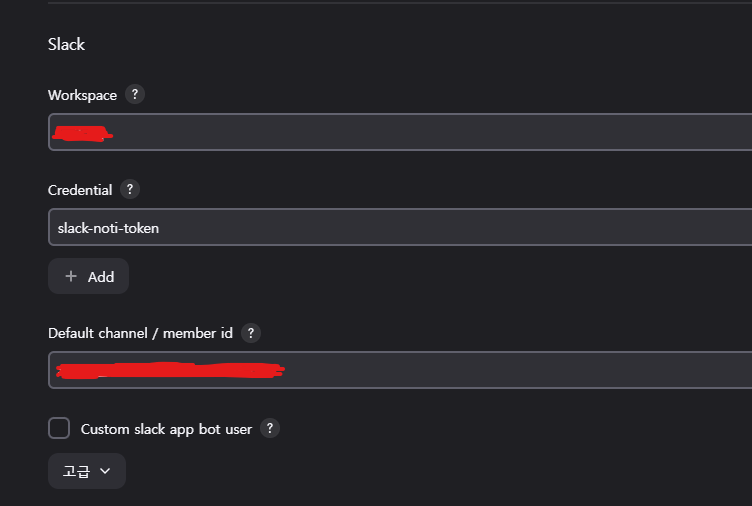
Credentials를 만들어주고 설정하면 된다!
- Kind : Secret text
- Secret : 통합 토큰 자격 증명 ID
- ID : Slack 토큰을 식별할 수 있는 이름 아무거나
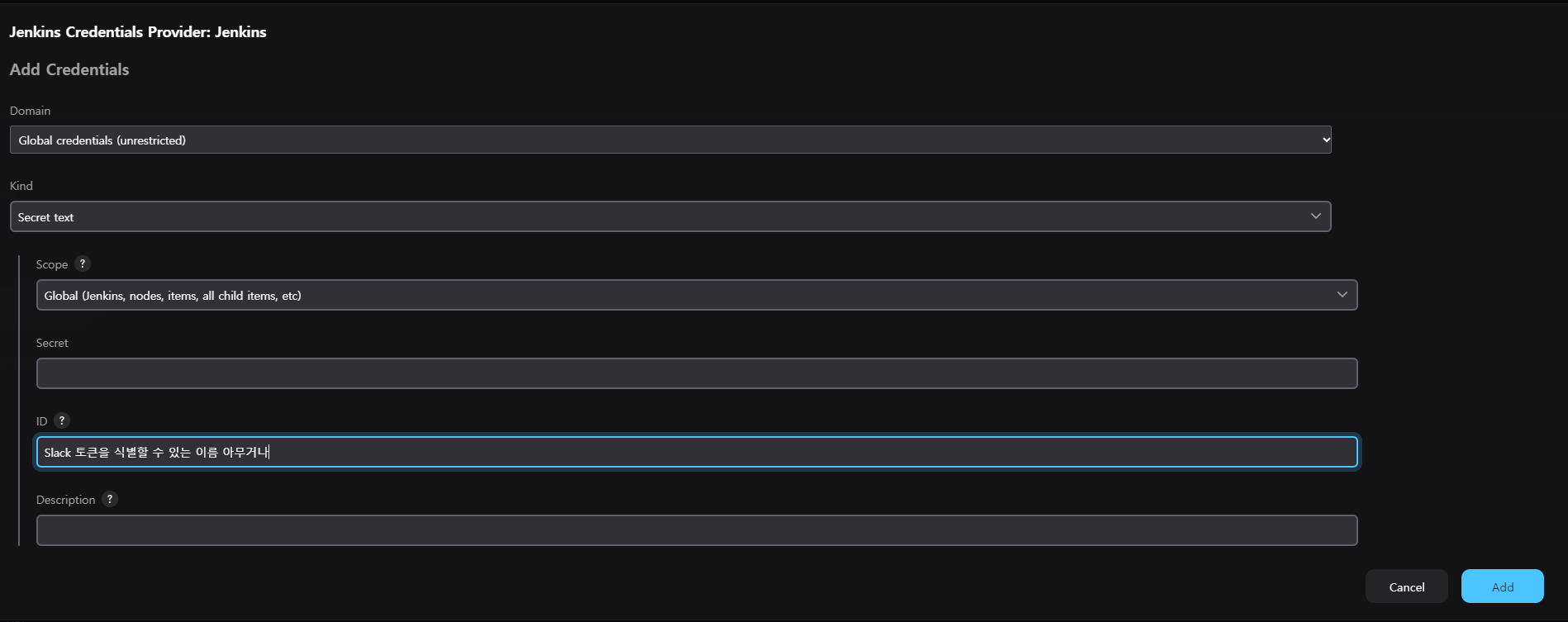
잘 되는지 Test Connection을 눌러 Success가 뜨는지 확인해보자!
Pipeline script
stages {
...
}
post {
success {
slackSend(channel: "${SLACK_NOTIFICATION_CHANNEL}", color: '#41fc03',
message: "운영 서버에 성공적으로 배포했습니다! \n Job : <${env.BUILD_URL}|${env.JOB_NAME} ${env.BUILD_NUMBER}>")
}
failure {
slackSend (channel: "${SLACK_NOTIFICATION_CHANNEL}", color: '#fc0f03',
message: "운영 서버에 배포가 실패했습니다! \n Job : <${env.BUILD_URL}|${env.JOB_NAME} ${env.BUILD_NUMBER}>")
}
}알림을 사용할 파이프라인에 위 스크립트를 추가해주면 Jenkins의 빌드의 성공 여부에 따라 Slack으로 메시지를 받아볼 수 있다.
하이퍼 링크는 <URL|Text> 형식으로 작성하면 된다!
결과 메시지
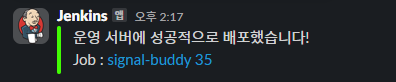
참고
Jenkins - Jenkins pipeline Slack notification(젠킨스 빌드 슬랙 알림) | 코딩 스타트